Auto Shutdowner设置电脑定时关机的详细方法
 Ari 发布于2020-08-26 阅读(0)
Ari 发布于2020-08-26 阅读(0)
扫一扫,手机访问
Auto Shutdowner如何设置电脑定时关机?Auto Shutdowner这款软件为用户提供了设置电脑定时关机的功能,接下来正软小编将带大家一起学习,希望大家喜欢。
Auto Shutdowner设置电脑定时关机的详细方法
为了避免出现电脑长时间运行或者是用户忘记关电脑的情况,我们就可以通过这款软件设置在一个指定的时间让电脑自动关闭,这样就算是忘记关电脑也不会出什么问题了。除了定时关机功能之外还可以设置重启、冬眠、关闭显示器等功能,是一款非常实用的电脑关机程序设置软件,那么今天小编就来跟大家分享一下使用Auto Shutdowner这款软件要怎么设置电脑定时关机吧,感兴趣的朋友不妨一起来看看。
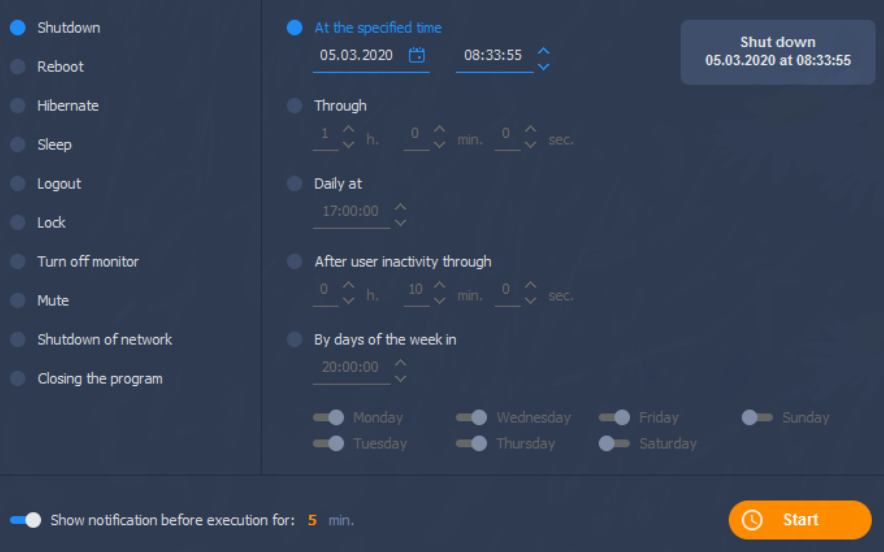
1.首先第一步我们打开软件之后在软件界面的左边找到Shutdown这个功能,点击切换到其中,然后就进入到设置定时关机的界面了。

2.切换到定时关机的界面之后,下一步我们需要在界面右边点击日历图标,点击之后可以选择想要定时关机电脑的日期。
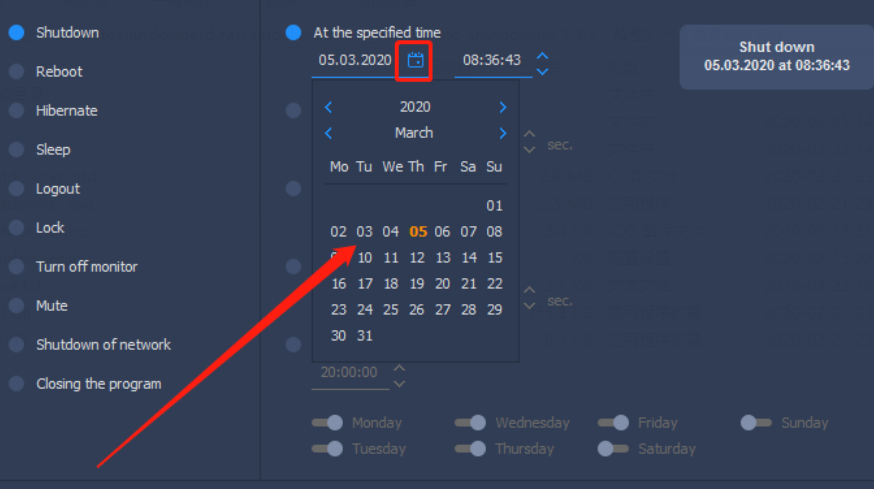
3.等到选择好日期之后,下一步就是在后面调整所选日期需要定时关闭的时间,也就是在那一天的几时几分让电脑关机,这里根据用户的具体需求选择设置即可。
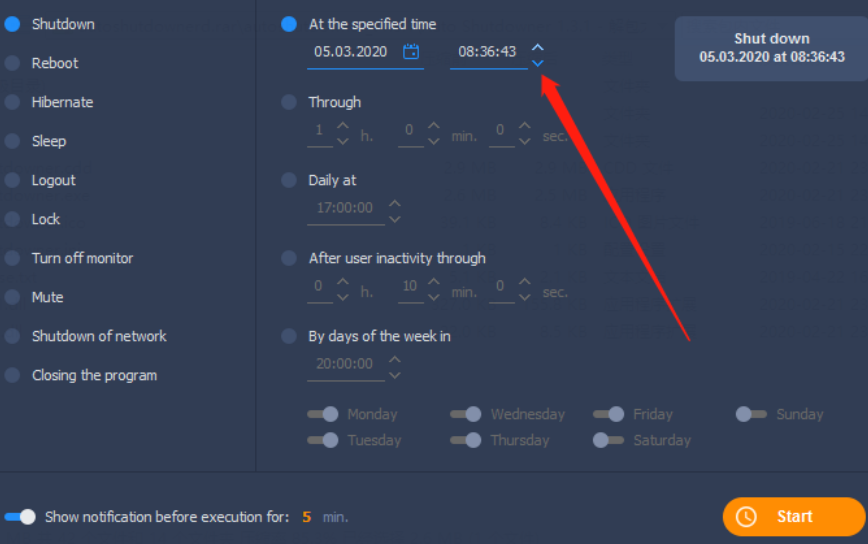
4.除此之外在下方还有一些其他定时关机规则的选择,我们选择的第一个规则是在指定的时间进行定时关机,其他的还有每一天的某个时候进行定时关机,或者每个星期的某一天进行定时关机,用户选择自己需要的时间进行设置即可。
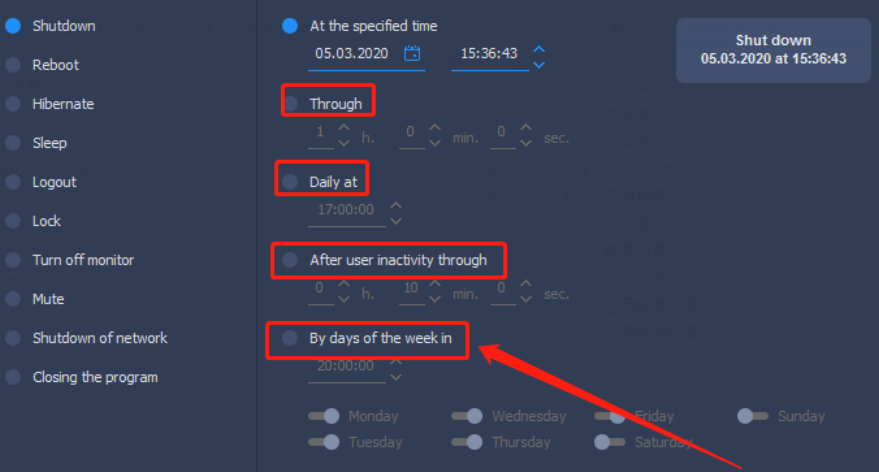
5.最后等到我们设置好定时关机的时间以后,点击界面右下角的Start这个开始按钮就可以了,点击之后到了指定的时间软件就会自动关闭电脑。

以上就是小编今天跟大家分享的使用Auto Shutdowner这款软件来设置定时关闭电脑的操作方法了,感兴趣的朋友不妨试一试小编分享的方法,希望这篇教程能够帮助到大家。
产品推荐
-

售后无忧
立即购买>- DAEMON Tools Lite 10【序列号终身授权 + 中文版 + Win】
-
¥150.00
office旗舰店
-

售后无忧
立即购买>- DAEMON Tools Ultra 5【序列号终身授权 + 中文版 + Win】
-
¥198.00
office旗舰店
-

售后无忧
立即购买>- DAEMON Tools Pro 8【序列号终身授权 + 中文版 + Win】
-
¥189.00
office旗舰店
-

售后无忧
立即购买>- CorelDRAW X8 简体中文【标准版 + Win】
-
¥1788.00
office旗舰店
-
 正版软件
正版软件
- 解决win7优化后无法上网的方法
- 很多朋友在使用第三方软件优化win7系统之后,可能会出现突然连不上的网的情况,这很有可能是因为自动关闭了一些网络相关服务,我们可以检查一下,下面就一起来看一下解决方法吧。win7优化后连不上网解决方法方法一1、使用“win+r”的快捷键打开运行,输入“services.msc”回车确定。2、查看DNS服务有没有被禁用,如果被禁用的话,将它启用3、查看拨号连接服务有没有被禁用,如果被禁用的话就启用它。4、如果使用的是无线网络,就查看无线网络服务有没有被禁用,如果禁用的话启用它。方法二:1、如果上面的服务都没
- 26分钟前 驱动更新 IP设置 网络故障 0
-
 正版软件
正版软件
- 如何解决无法更改Windows 7区域语言的问题
- win7电脑可以通过更改所在位置更改区域和语言的,但是有些朋友反映他们的系统无法更改,这是因为家庭版的win7系统是没有这项功能的,只有家庭版往上的版本有,下面一起来看一下解决方法吧。win7更改区域语言不管用解决方法方法一1、首先打开“控制面板”2、选择“时钟、语言和区域”3、选择“更改位置”4、然后字“位置”选项卡中更改当前位置即可。方法二1、如果我们在第一种方法里的位置设置不了,那就是因为我们使用的是家庭版的win7系统。如果需要更改,那就只能重装系统了。这是一款豪华旗舰版的win7系统,拥有目前w
- 31分钟前 Win语言设置 区域语言更改 解决Win语言问题 0
-
 正版软件
正版软件
- 重启台式电脑后,桌面仅恢复C盘原始配置
- 我的台式电脑每次关机再开桌面就会恢复成原来的样子但只有安在c电脑自动关机原因:1.病毒原因;2.开启了“电脑遇到严重错误时自动关机※重启”;3.严重内存错误导致系统当机(软件问题);4.恶意程序或代码。现象:电脑在正常运行过程中,突然自动关闭系统或重启系统。现象分析:现今的主板具备CPU温度监控功能,当CPU温度超过主板BIOS设定的阈值时,主板会自动切断电源,以保护硬件安全。此外,系统中的电源管理和病毒软件也可能引发这种情况。解决方法:上述突然关机现象如果一直发生,先确认CPU的散热是否正常。开机箱目测
- 46分钟前 0
-
 正版软件
正版软件
- win11更流畅的设置方法
- 流畅度是我们使用电脑非常重要的一项,很多朋友在使用win11系统时,都想要更加流畅的系统,但是不知道怎么设置可以更加流畅,只要开启高性能模式就可以了,下面就跟着小编一起来看看吧。win11怎么设置更流畅:1、首先我们通过点击开始菜单,进入“设置”2、然后点击系统设置下方的“关于”3、接着在下方相关链接中找到“高级系统设置”4、然后在高级选项卡下,找到性能“设置”点击进入。5、再点击上方“视觉效果”选项卡,勾选“调整为最佳性能”即可。
- 56分钟前 方法 win 流畅设置 0
-
 正版软件
正版软件
- 比较win7和win10的优劣
- 自2020年1月14日开始,微软宣布正式停止对win7系统的支持,那么以后将不会对win7系统进行安全修复和更新。而继续使用win7系统将会极大的增加病毒和恶意软件攻击的风险,那么win10和win7谁比较好用呢?小编带来了详细的介绍,具体的一起来看看吧。win7和win10哪个好用答:win10更好用。win10系统经过长时间的更新优化已经变得非常的完善了,而且win7已经停止更新了,因此肯定是win10发展性更好。win7和win10拓展介绍:Win7优点:稳定:我们都知道,win7的存在已经有好多年
- 1小时前 22:14 win 好用 0
最新发布
-
 1
1
- KeyShot支持的文件格式一览
- 1673天前
-
 2
2
- 优动漫PAINT试用版和完整版区别介绍
- 1713天前
-
 3
3
- CDR高版本转换为低版本
- 1858天前
-
 4
4
- 优动漫导入ps图层的方法教程
- 1713天前
-
 5
5
- ZBrush雕刻衣服以及调整方法教程
- 1709天前
-
 6
6
- 修改Xshell默认存储路径的方法教程
- 1724天前
-
 7
7
- Overture设置一个音轨两个声部的操作教程
- 1702天前
-
 8
8
- PhotoZoom Pro功能和系统要求简介
- 1878天前
-
 9
9
- CorelDRAW添加移动和关闭调色板操作方法
- 1751天前
相关推荐
热门关注
-

- Xshell 6 简体中文
- ¥899.00-¥1149.00
-

- DaVinci Resolve Studio 16 简体中文
- ¥2550.00-¥2550.00
-

- Camtasia 2019 简体中文
- ¥689.00-¥689.00
-

- Luminar 3 简体中文
- ¥288.00-¥288.00
-

- Apowersoft 录屏王 简体中文
- ¥129.00-¥339.00